Win10界面风格Modern化,在Build 9888和9901中,锁屏和登录界面会呈现半透明,但是得开启才能看到,因为Win10默认关闭着。Win10如何开启半透明锁屏和登录界面呢? 打开注册表编辑器,在左侧
Win10界面风格Modern化,在Build 9888和9901中,锁屏和登录界面会呈现半透明,但是得开启才能看到,因为Win10默认关闭着。Win10如何开启半透明锁屏和登录界面呢?
打开注册表编辑器,在左侧分支导航中定位至如下路径:
HKEY_LOCAL_MacHINE\SOFTWARE\Microsoft\windows\CurrentVersion\Authentication\LoGonUITestHooks
注:建议修改前备份注册表(《Win10预览版如何备份注册表》)
如然后在右侧窗口中找到Threshold值,双击该值打开“编辑dWord(32位)值”窗口,将Threshold的数值数据修改为 1 。如果以后想要恢复传统的锁屏和登录界面,只需把Threshold的数值数据修改为 0 即可。
关闭注册表编辑器,按Win + L快捷键锁屏(或者注销系统)即可看到新的半透明锁屏界面。如图:
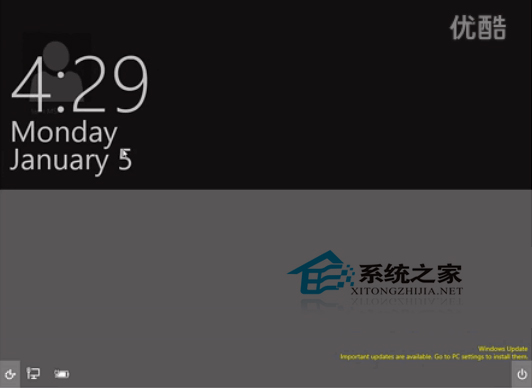
然后向上滑动锁屏界面即可看到新的登录界面,一个最明显的改进就是在左侧可以选择登录用户。如图:
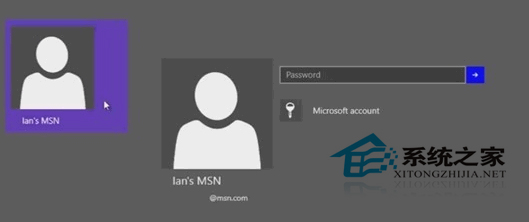
Win10开启半透明锁屏和登录界面,需要修改注册表,恢复的方法只需在改动的地方把0还原为1就行。当然,大家相信Win10正式版的锁屏和登录界面会比目前的界面更加成熟。
--结束END--
本文标题: Win10如何开启半透明锁屏和登录界面默认关闭
本文链接: https://lsjlt.com/news/261116.html(转载时请注明来源链接)
有问题或投稿请发送至: 邮箱/279061341@qq.com QQ/279061341
2024-03-01
2024-03-01
2024-03-01
2024-03-01
2024-03-01
2024-02-29
2024-02-29
2024-02-29
2024-02-29
2024-02-29
回答
回答
回答
回答
回答
回答
回答
回答
回答
回答
0